Uitleg | Registreren & Inloggen
Om gebruik te maken van het BookThat Flex platform moet je jezelf allereerst registreren, tijdens deze uitleg nemen we je kort mee door de te nemen stappen. Ook leggen we uit hoe en waarom je Stripe moet koppelen en hoe je met enkele drukken op de knop gemakkelijk de BookThat App op je telefoon beschikbaar krijgt.

Registreren in 3 stappen
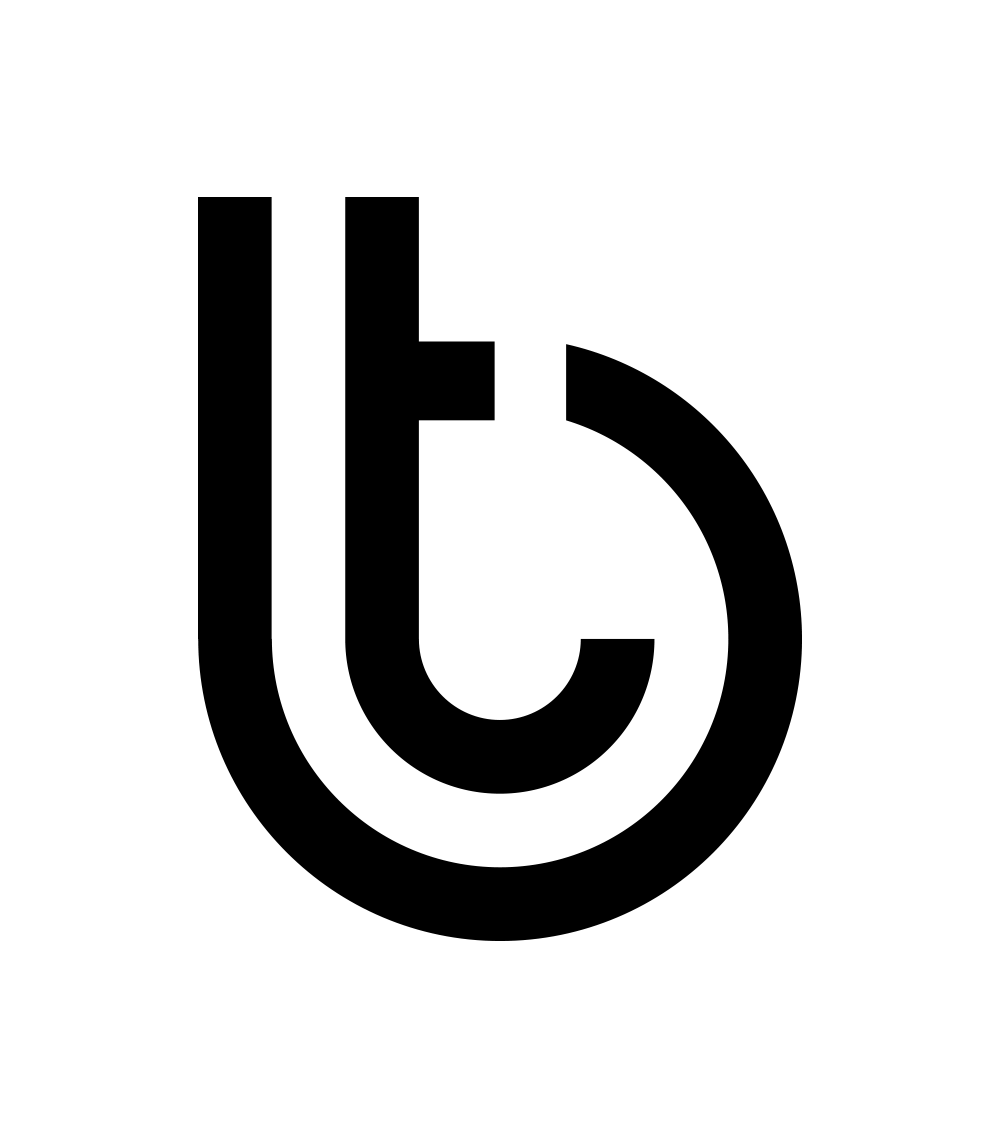
Hoe?
Registreren kan door middel van het menu rechtsboven op de website, klik hier op ‘registreren’ of op ‘inloggen’
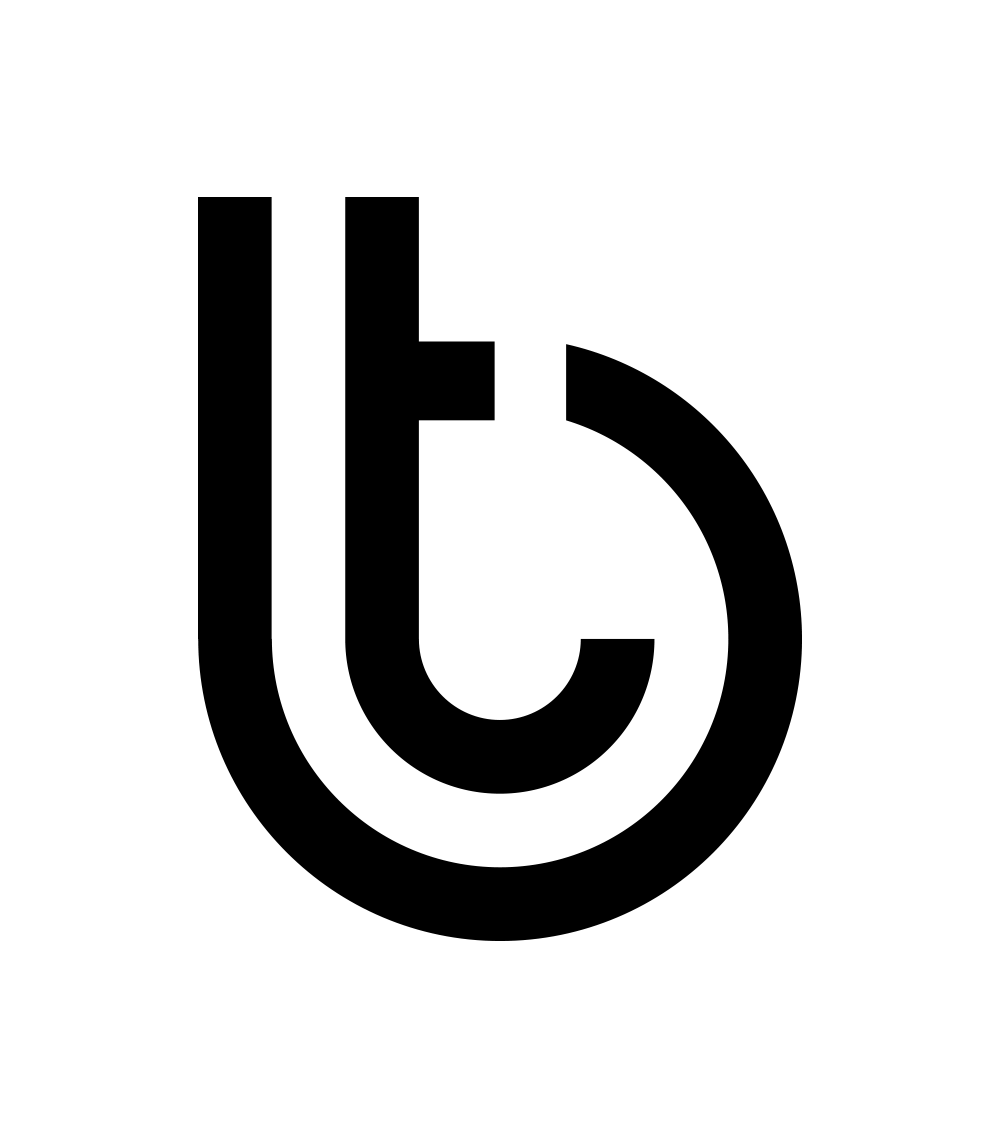
Wat?
Vervolgens kan je hier de betreffende informatie invullen en een keuze maken of je alleen diensten/huizen wil boeken (het is dan alleen mogelijk om te boeken op het platform) of ook geboekt wil worden. (Bij deze optie kan je zelf ook een dienst/profiel aanmaken om aan te bieden op het platform
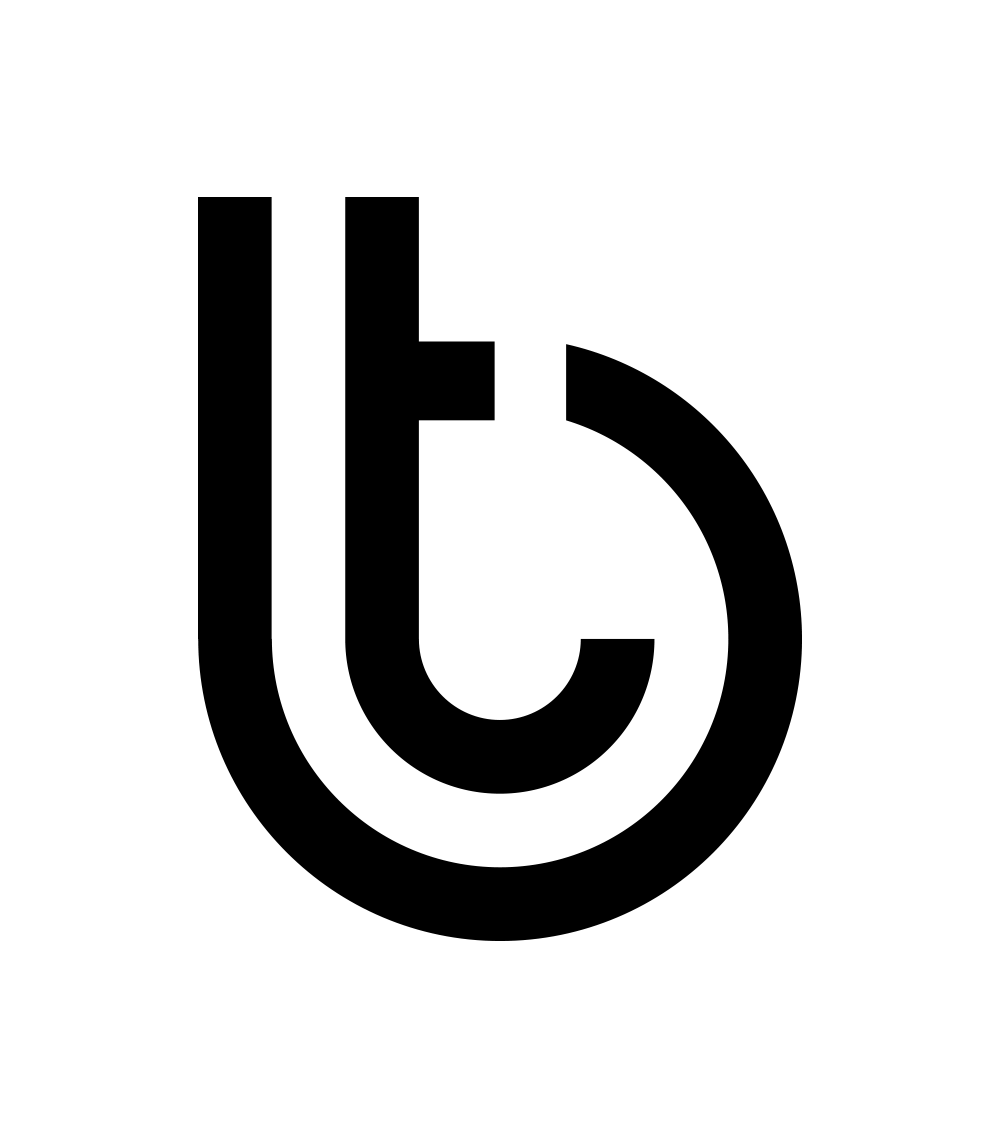
En dan?
Na het succesvol registreren wordt er een mail naar het opgegeven adres gestuurd (deze kan bij ongewenst binnen komen). Via de mail kun je direct inloggen met je eigen account
Maak direct een account

Stripe Koppelen
Wat doet Stripe
Alle betalingen lopen via Stripe, Stripe is een internationale betalingsprovider die snel betalingen kan verwerken. Dankzij deze partner kunnen wij jullie snel en veilig uitbetalen terwijl wij voldoen aan de anti witwas regulering. Om dit goed te doen zijn wij verplicht om te weten wie de uitbetalende klant is, vandaar de uitgebreide verificatie procedures.
</br>
Regels ID verificatie Stripe
</br>
- Check of de foto voldoet aan alle upload criteria:
- Foto moet een officieel overheidsdocument zijn, zoals een rijbewijs of passpoort
- ID mag niet verlopen zijn
- ID moet van de invidu zijn die hem upload
- ID mag niet bewerkt of beschadigd zijn
- Afbeelding moet scherp zijn en alle hoeken zichtbaar
- Afbeelding moet in kleur zijn
- Afbeelding moet onder de 10MB zijn
- Afbeelding moet onder de 8000px zijn
- Afbeelding moet in .png of .jpg formaat zijn
</br>
- Wis het cachegeheugen van uw webbrowser en probeer de upload opnieuw.
</br>
- Probeer de upload met een andere webbrowser.

App downloaden
Indien je het platform graag ook als app op telefoon of tablet wil gebruiken is dit mogelijk. Het installeren van de app verschilt per bestuuringssysteem (Android – IOS).
</br>
Bij Andriod apparaten moet je eerst de website via een internetbrowser bezoeken. Hier krijg je vervolgens een pop-up of je BookThat wil toevoegen aan je startscherm. Indien je hier ja zegt, zal de website worden gedownload en beschikbaar zijn als app op de telefoon. Indien de pop-up niet verschijnt, gebruik dan de 3 puntjes in de adresbalk en klik dan vervolgens op toevoegen aan startscherm.

</br>
IOS gebruikers krijgen niet automatisch een pop-up. Indien je de app wil downloaden op een IOS apparaat moet je eerst de website bezoeken. Hier kan je vervolgens op de share button klikken en in de pop-up aangeven dat je de website wil toevoegen aan je startscherm.

Hoe werkt wachtwoord resetten?
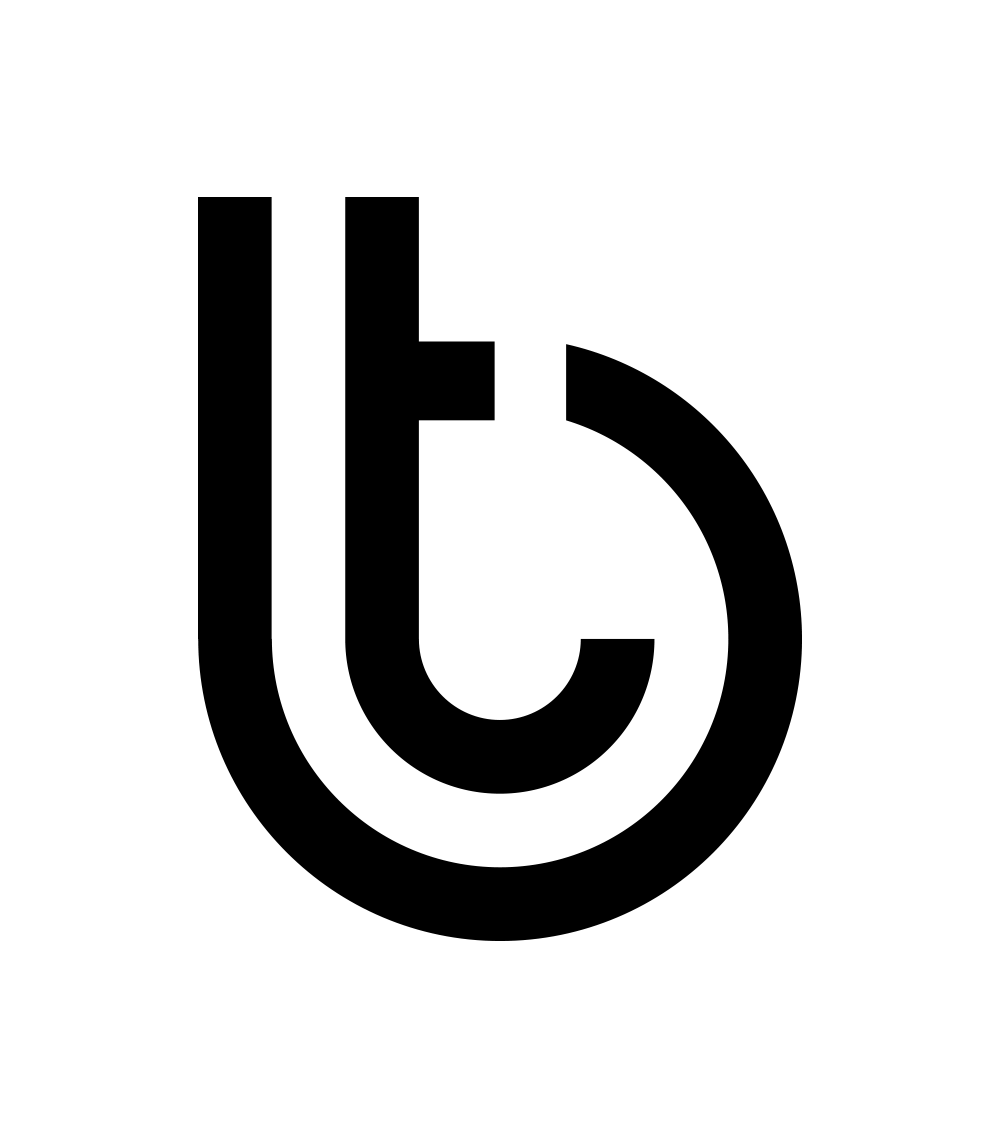
Druk op wachtwoord vergeten op je inlog scherm
Indien je het wachtwoord van je account bent vergeten, dan kan je tijdens het inloggen klikken op ‘Wachtwoord vergeten’
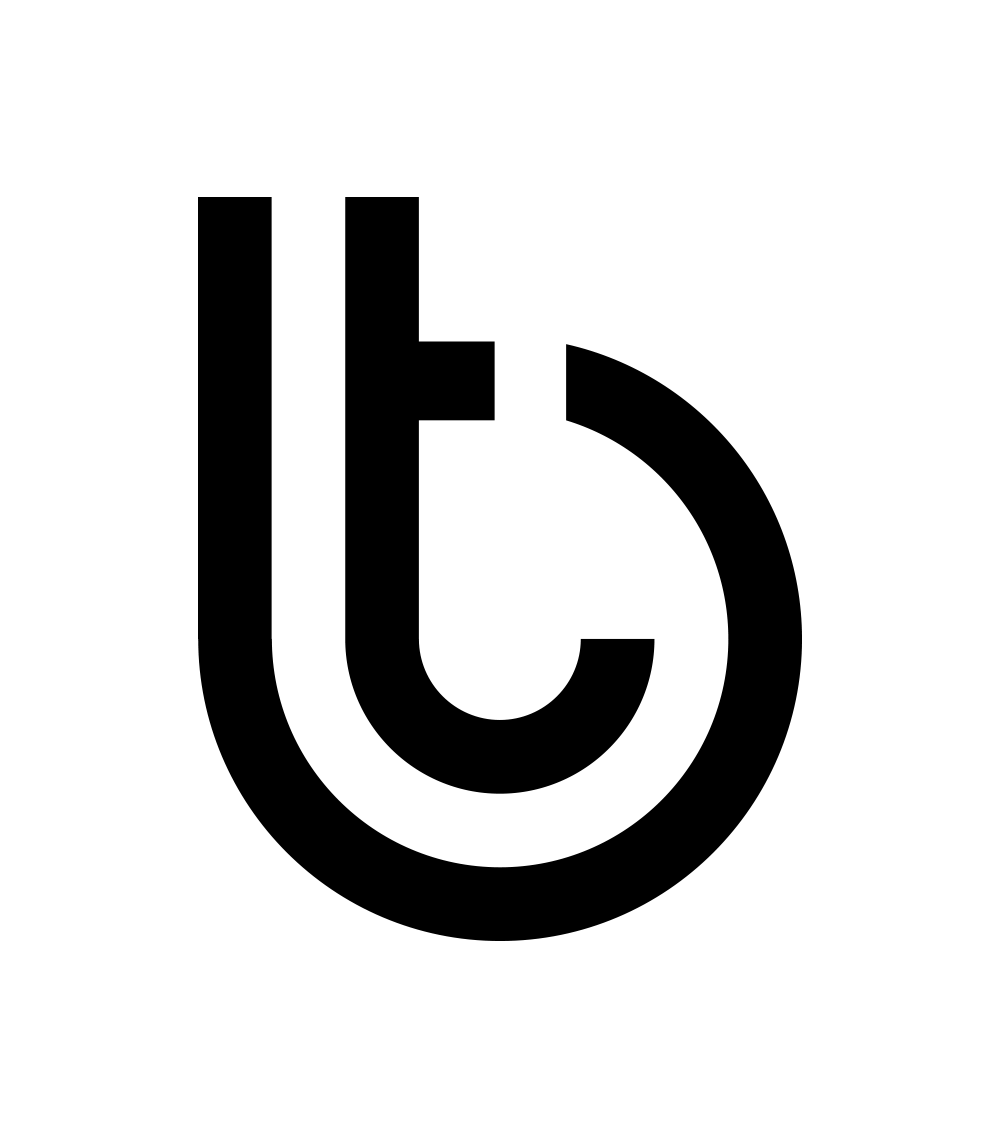
Email van je account invullen
Vervolgens moet je hier het betreffende mailadres invoeren van je account, zodat er een mail naar wordt gestuurd.
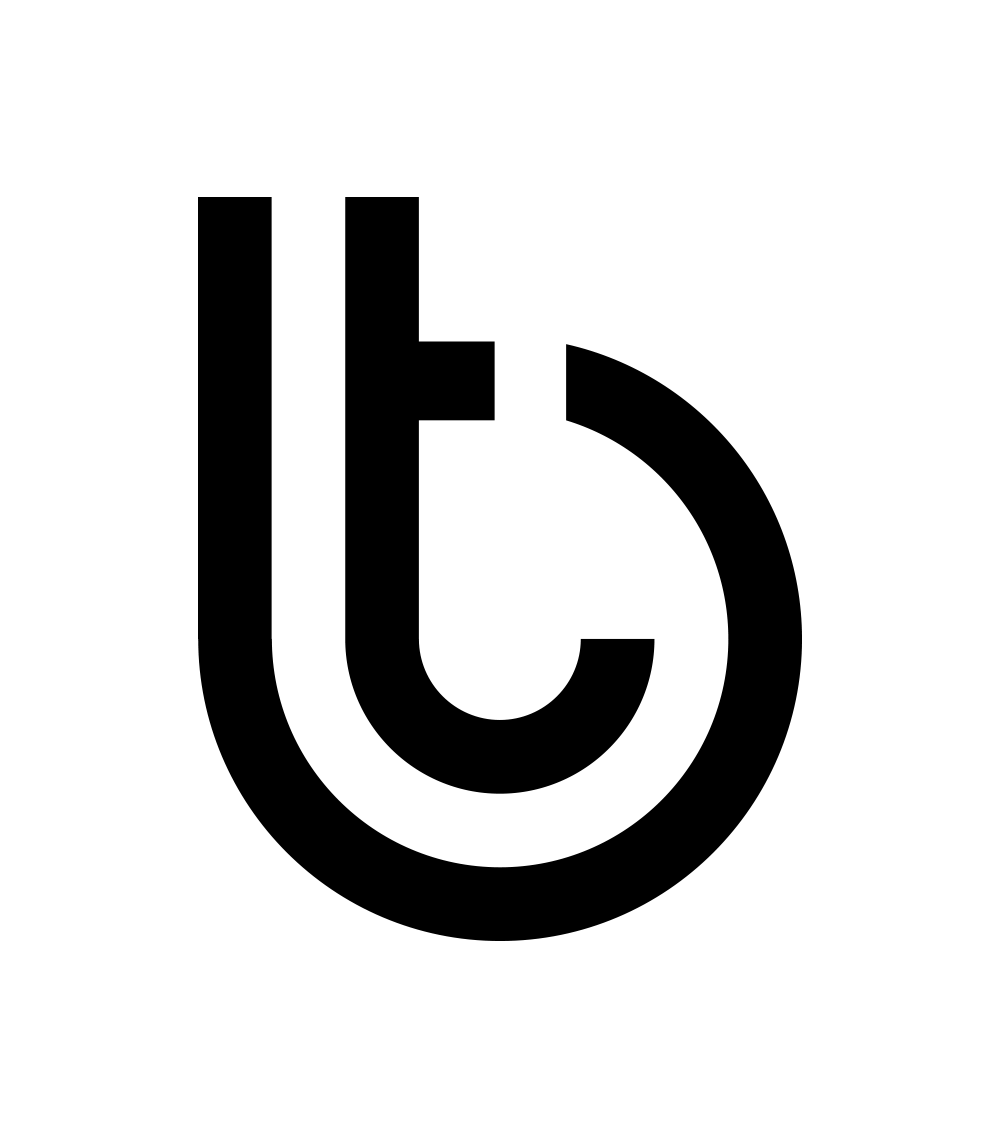
Nieuw wachtwoord invoeren
In de toegezonden mail staan een knop en link die je terug naar het platform leiden, zodat je hier het wachtwoord kan aanpassen. Je kunt nu weer inloggen